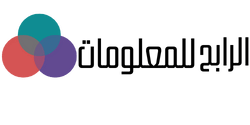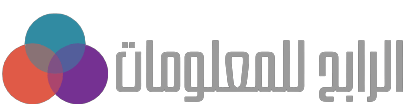هل تبحث على كيفية تشغيل البلوتوث في الكمبيوتر ويندوز 10 لتشغيل البلوتوث في الكمبيوتر الخاص بك اذا كان هذا ماتريد معرفة تابع خطوات تشغيلة وتفعيلة في هذا المقال وستتمكن باذن الله من تشغيلة بكل سهولة .
تشغيل البلوتوث في الكمبيوتر ويندوز 10 واستمتع بالأدوات الذكية التي يمكنك الاتصال بها هذه الأيام حيث لا توجد تقنية لا تدعم اتصال البلوتوث في الوقت الحالي.
لذا فإن استخدام البلوتوث في ويندوز10 يعد أكثر فائدة من أي وقت مضى إذا كنت تريد معرفة كيفية تشغيل البلوتوث في ويندوز 10 إذا لم تكن متأكدًا من سبب عدم فتحه فاتبع هذه المقالة:
Table of Contents
1 خطوات تشغيل البلوتوث في نظام التشغيل ويندوز 10
الان لمعرفة كيفية تشغيل البلوتوث في الكمبيوتر ويندوز 10 وماهي الخطوات التي يجب ان تقوم بها لتشغيل البلوتوث تابع الخطوت التالية .
يمكنك تشغيل او إيقاف تشغيل البلوتوث باستخدام المربع المناسب في Windows Action Center أو Action Center انقر فوق رمز فقاعة الكلام في أقصى يسار شريط المهام، إذا لم يتم تشغيل Bluetooth على الفور، فقد تحتاج إلى النقر فوق توسيع لإظهار القائمة الكاملة.
انقر فوق رمز البلوتوث ، وسوف يتحول إلى اللون الأزرق للإشارة إلى تمكين المربع سيعرض المربع أيضًا رسالة غير متصل أو اسم الجهاز المتصل به جهاز الكمبيوتر الخاص بك.
الان تابع بتشغيل البلوتوث باستخدام قائمة الإعدادات، يمكنك أيضًا تشغيل البلوتوث في نظام التشغيل Windows 10 باستخدام قائمة الإعدادات للقيام بذلك، اتبع هذه الإرشادات البسيطة خطوة بخطوة:
- افتح قائمة البداية.
- اضغط على الاعدادات الموجود في الجانب الايسر في القائمه .
- انتقل إلى الأجهزة البلوتوث والأجهزة الأخرى.
- ابحث عن مفتاح تبديل البلوتوث.
- حركه إلى وضع التشغيل.
أيًا كانت الطريقة التي تستخدمها لتمكين البلوتوث في الكمبيوتر ويندوز 10 ، سترى رمز Bluetooth يظهر في شريط المهام عند فتحه، ويمكنك استخدام هذا للوصول بسرعة إلى إعدادات البلوتوث لإرسال الملفات وإقران الأجهزة الجديدة.
إذا كنت تفضل عرض الرمز على شريط المهام الرئيسي بدلاً من قسم Overflow ، فانتقل إلى Settings> Home> Personalization> Taskbar ، وانتقل لأسفل إلى منطقة الإعلام وانقر فوق Select icon لتظهر على شريط المهام.
2 كيفية الاقتران عبر البلوتوث بين الهاتف والكمبيوتر
الان بعد ان تعرفنا على كيفية تشغيل البلوتوث في الكمبيوتر ويندوز 10 وكان الغرض من الخطوة السابقة هو التأكد من أن Bluetooth كان يعمل أو إذا كانت لا تعمل، فقد تم تشغيل Bluetooth على الكمبيوتر وتوصيله بالهاتف الذكي.
اما اذاانت تبحث على كيفية تشغيل البلوتوث في الكمبيوتر ويندوز 10 لإجراء اقتران بين الهاتف والكمبيوتر سوف تنتقل إلى إعدادات Bluetooth كما أوضحنا سابقًا ثم الضغط على زر (Pair) أو بالطبع الاقتران بعد تشغيل البلوتوث على الهاتف الذكي.
سوف يظهر لك الهاتف في القائمه سوف تقوم باختياره وهكذا تمكنت من تشغيلة والارتباط معا هاتف .
3 كيف يعمل الاقتران بين الهاتف والكمبيوتر الشخصي عبر البلوتوث
الان ناتي الى معرفة كيفية تشغيل البلوتوث في الكمبيوتر ويندوز 10 معا الكمبيوتر الشخصي تابع الخطوات التالية .
في قائمه الاقتران التي كنا فيها سابقا سوف تظهر لك نافذة تأكيد بناءً على نوع الجهاز الذي قمت بتوصيله بالكمبيوتر، نظرًا لوجود مجموعة متنوعة من الأجهزة التي تدعم تقنية Bluetooth .
بشكل عام ستسألك هذه النافذة عما إذا كنت تريد توصيل جهاز الكمبيوتر الخاص بك تحميك نافذة التأكيد هذه من أي شخص يبحث عن الدخلاء على جهازك عبر البلوتوث.
4 كيفية إزالة جهاز البلوتوث في نظام التشغيل ويندوز 10
أنت الآن تعرف كيفية تشغيل البلوتوث في الكمبيوتر ويندوز 10 وإقران جهاز الكمبيوتر الخاص بك بجهاز خارجي ، ولكن من المهم أيضًا فهم كيفية فصل جهاز البلوتوث موجود لإلغاء إقران بلوتوث غير مستخدم ، يجب عليك العودة إلى قائمة إعدادات Windows.
- افتح تطبيق الإعدادات.
- انتقل إلى الأجهزة Bluetooth والأجهزة الأخرى.
- في اللوحة اليمنى قم بالتمرير لأسفل في قائمة اتصالات البلوتوث حتى تجد الاتصال الذي تريد إزالته.
- انقر فوق اسم الجهاز لتمييزه.
- انقر فوق الزر “إزالة الجهاز”.
- في حال اردت الاتصال والاقتران من جديد في المستقبل ستقوم باتباع الخطوات من البدايه لاجراء الاقتران .
إذا كان البلوتوث الخاص بك لا يعمل فهناك بعض الأسباب المحتملة التي قد تحتاج إلى التحقيق فيها، فربما تحتاج إلى تحديث أو إعادة تثبيت برنامج تشغيل البلوتوث الخاص بك لنظام التشغيل windows.
ايضا ربما لا تعمل خدمة البلوتوث أو ربما يكون هناك جهاز آخر خارج النطاق.
وفي النهاية طالما تم إقران الجهازين أو توصيلهما ببعضهما البعض، يمكنك البدء في استخدام هذا الاتصال اللاسلكي لنقل الملفات إذا كان الجهاز المتصل يسمح بذلك، ولكن إذا كان الجهاز عبارة عن سماعة رأس وغير ذلك يمكنك الأتصال بهذا البلوتوث وتسمع الأغاني وغيرها من خلال السماعة .
اما إذا كان الجهاز عبارة عن هاتف ذكي أو جهاز لوحي فيمكنك بالتأكيد نقل الملفات لكننا سنعود إلى الإعدادات (إرسال أو استقبال الملفات عبر البلوتوث).
وهكذا تعرفنا على كيفية تشغيل البلوتوث في الكمبيوتر ويندوز 10 ومعرفة كيفية الاقتران وتشغيلة معا الاجهزه شارك المقال معا اصدقائك او معا الاشخاص المهتمين بمعرفة كيفية تشغيل البلوتوث في الكمبيوتر ويندوز 10 لتعم الفائده للجميع وشكرا .
قد يهمك ايضا : كيفية تشغيل البلوتوث في الكمبيوتر ويندوز 7 , 10 .
قد يهمك ايضا : حل مشكلة الكمبيوتر يعمل ولا يظهر شي على الشاشة شيئ .